Správa jízdních záznamů
Můžete zobrazit předchozí časy kol nebo změřit čas zrychlení vašeho vozidla.
Zobrazení časů kol
Na obrazovce Režim N stiskněte položku Stopky > Úsek.
- Návrat na předchozí úroveň.
- Zobrazte seznam možností.
- Vyp. displej: Vypne obrazovku. Klepnutím na obrazovku ji opět zapnete.
- Nastavení stopek úseku: Chcete-li zobrazit časový odstup na obrazovce, vyberte mezi předchozím záznamem a nejlepším záznamem jako základním záznamem.
- Seznam: Podrobné zobrazení záznamů.
- Poslední záznam
- Časový odstup ve srovnání se základním záznamem
- Nejlepší záznam
- Seznam časů kol
Měření času zrychlení
Můžete měřit čas, který uběhl, dokud vaše vozidlo nedosáhne cílové rychlosti od rozjezdu.
Upozornění
- Měřte dobu zrychlení pouze tam, kde můžete bezpečně řídit.
- Pokud měříte čas zrychlení na běžné silnici, dodržujte všechny dopravní předpisy.
Na obrazovce Režim N stiskněte položku Stopky > Zrychlení.
- Návrat na předchozí úroveň.
- Zobrazte seznam možností.
- Vyp. displej: Vypne obrazovku. Klepnutím na obrazovku ji opět zapnete.
- Vynulovat: Odstranění všech záznamů.
- Seznam: Podrobné zobrazení záznamů.
- Nastavení cílové rychlosti.
- Spuštění nebo přerušení měření zrychlení. Po stisknutí tohoto tlačítka a zrychlení vozidla bude měření zahájeno.
- Uplynulý čas

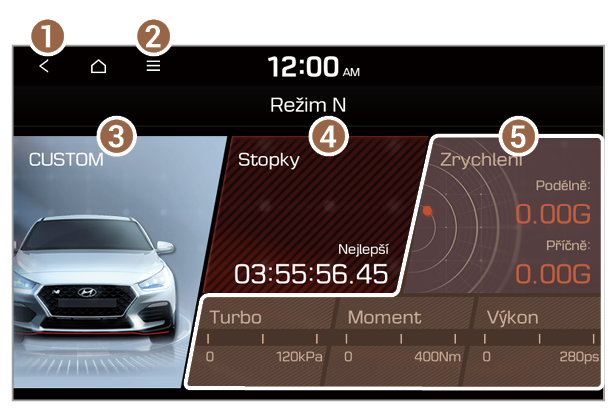
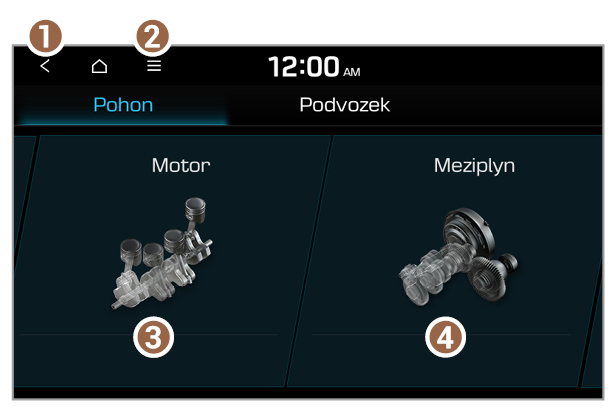
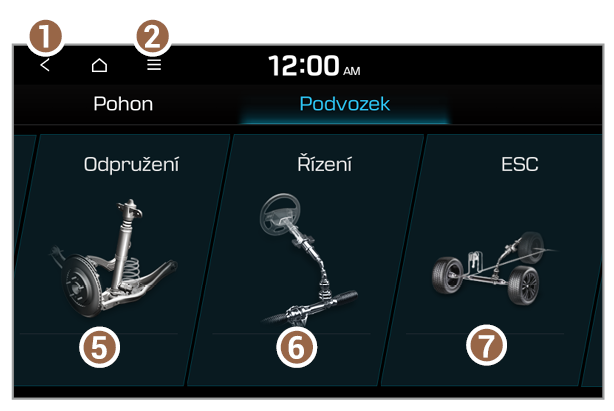
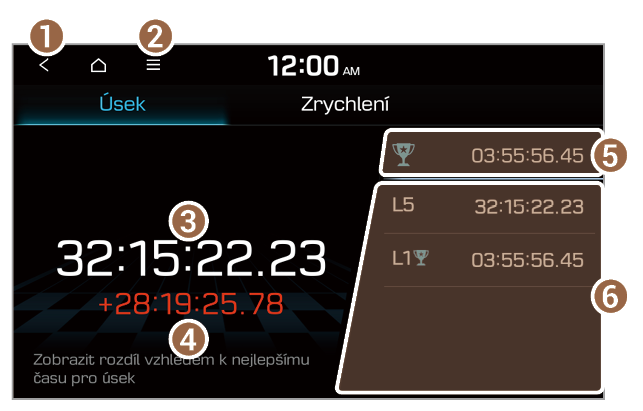
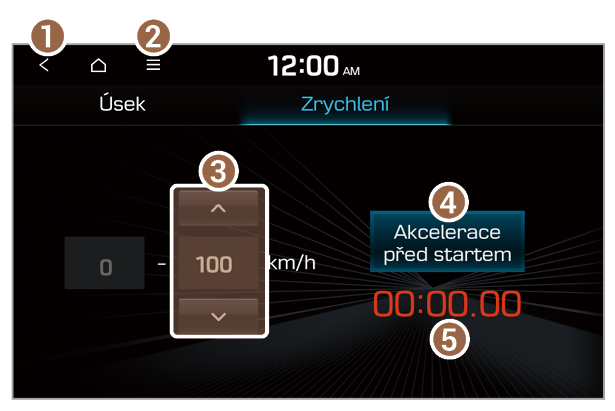
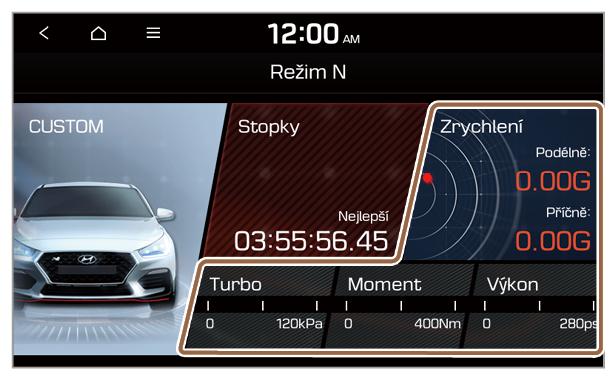
 > Jednotky na obrazovce výkonu.
> Jednotky na obrazovce výkonu. > Rychlost jízdy.
> Rychlost jízdy. > Vynulovat.
> Vynulovat.